Обновление сервисов реализующих дополнительный функционал
Навигация по разделу:
Данный раздел предназначен для описания обновлений сервисов, реализующих дополнительный функционал
Архивы с версиями
В таблице представлены ссылки на версии сервисов. Для обновления скачайте актуальную версию
| Наименование | Ссылка |
|---|---|
| Сервис новостей | |
| Сервис Воркеров 2.0 | |
| КС ID 24.1 | |
| КС ID Админ 24.1 | |
| Сервис Bugzilla | |
| Сервис обновлений (ЦО) | https://keysystems.ru/files/web/INSTALL/SMART2/updates/UpdateService/ |
| Управление БД | https://keysystems.ru/files/web/INSTALL/DbAdmin/ |
| Сервис Конфигураций | |
| Сервис лицензирования | |
| Сервис ОД и ЭП | https://keysystems.ru/files/web/INSTALL/SMART2/updates/UploadService/ |
| Сервис планировщика | https://keysystems.ru/files/web/INSTALL/SMART2/install/TaskSchedulerService/?C=M;O=D |
| Мониторинг ошибок |
Загрузка архива с сайта Кейсистемс
1. Перейдите по ссылке
Ссылка ведет на сайт Кейсистемс
2. Настройте центр
Выберите продукт - Бюджет-NEXT
Определите версию продукта - 24.2
Выберите тип - Обновление
3. В таблице выберите пункт "Приложения"
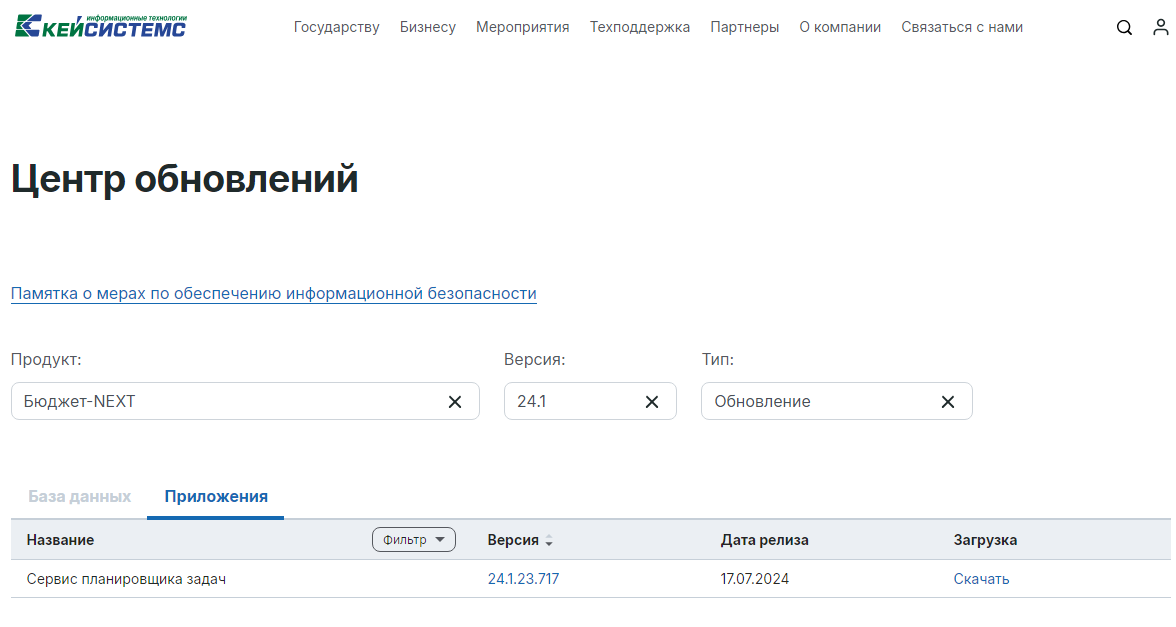
4. Нажмите на кнопку [Скачать]
4.1. После завершения загрузки распакуйте архив
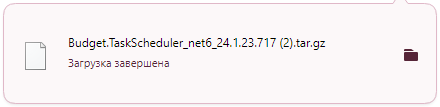
Обновление через терминал
Обновление версии сервисов производится в терминале ОС Linux, используя "Web-Сервер-КС".
Необходимы права суперпользователя root!
Важно!
В случае, если порт web-сервиса использовался отличный от 443, то наименование установленного контейнера будет иметь вид wsks-6.0.9_xx, поэтому нужно быть внимательнее, так как дальнейшая инструкция приложения описана для контейнера с портом 443 (wsks-6.0.9_443)
1. Получите root-права.
Наберите команду и введите пароль от пользователя root.
sudo su2. Узнайте порт kestrel сервиса
bash /opt/wsks-6.0.9_443/ctl/ws_info.sh3. Обновите сервис
Обратите внимание
Для того, чтобы скачать самую свежую версию, необходимо перейти по сслыке https://keysystems.ru/files/web/, найти папку с нужным сервисом, после чего вручную вписать наименование актуального архива.
bash /opt/wsks-6.0.9_443/ctl/ws_updapp.sh -t "Тип" -a "Наименование архива" -p "№ порта" -s "Ссылка на интернет ресурс" --no-check-certificate| Параметр | Описание |
|---|---|
-t |
Тип приложения |
-a |
Имя архива |
-p |
Номер порта |
-s |
Ссылка на интернет ресурс для скачивания |
При успешном обновлении сервиса версия на странице обновится.
Обновление через КС Администрирование
1. Подключитесь к серверу
1.1. С помощью комбинации клавиш
1.2. Подключитесь к серверу
2. Обновите сервис
При наличии нового обновления в панели сервиса отобразится кнопка "Обновить"
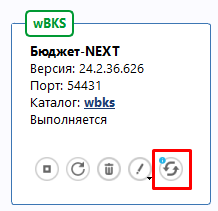
2.1. Нажмите на кнопку
2.2. В окне "Обновление" выберете версию с помощью выпадающего списка

2.3. Нажмите кнопку [ОК] и дождитесь завершения обновления.